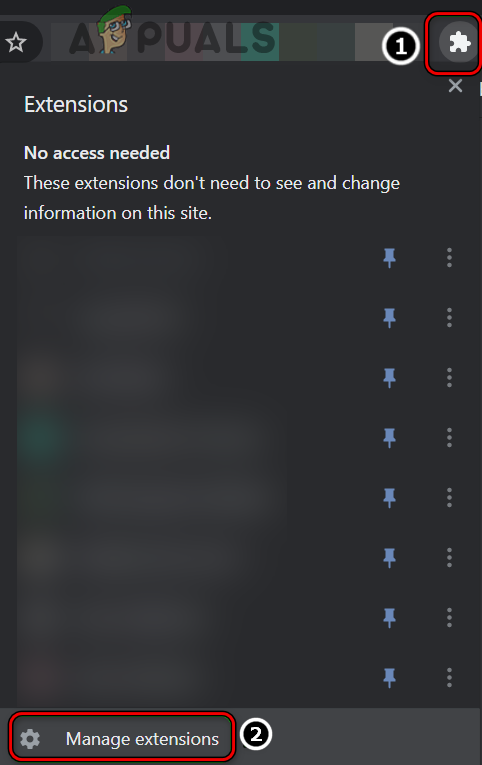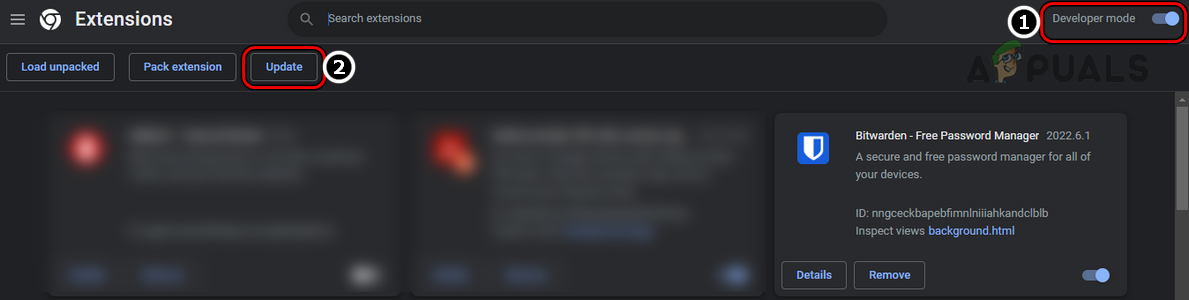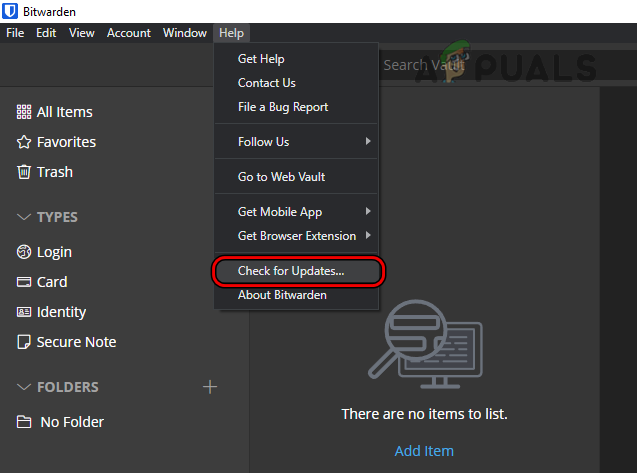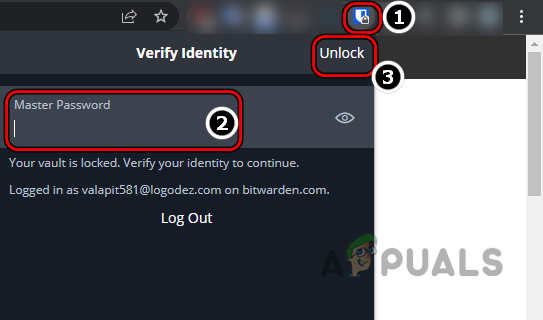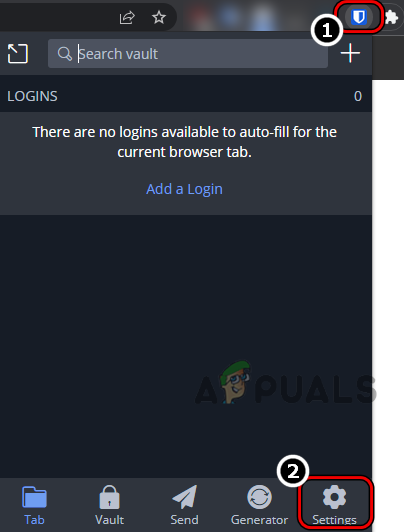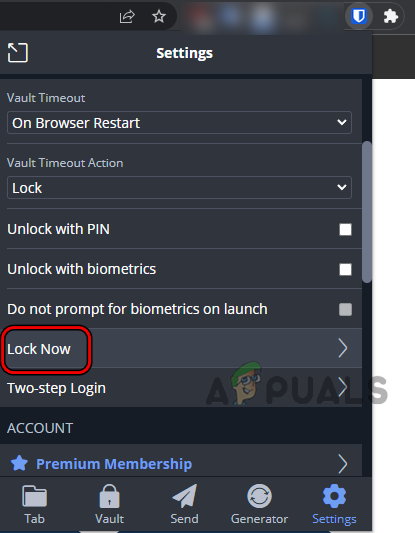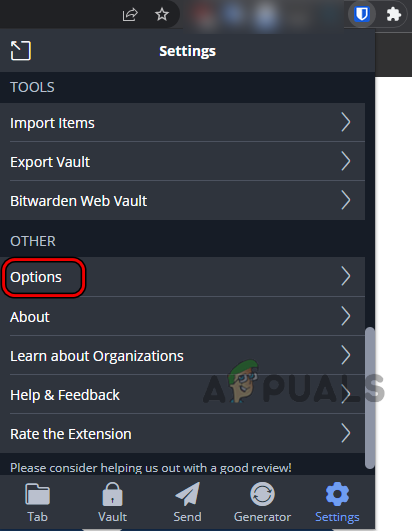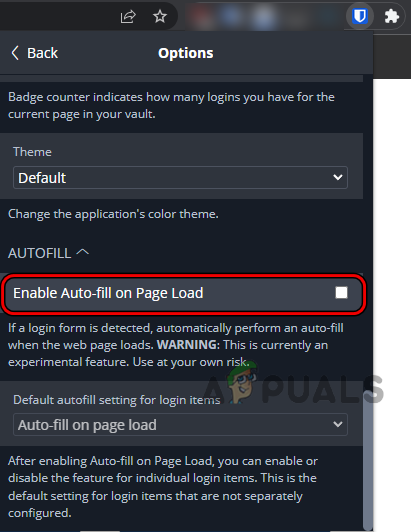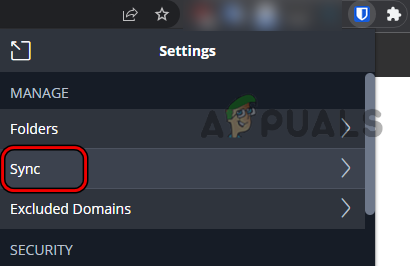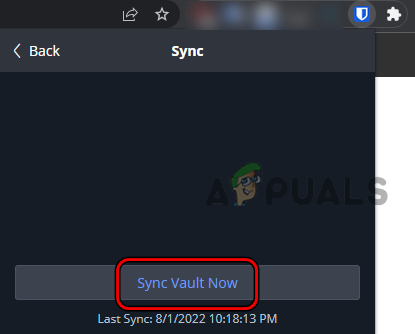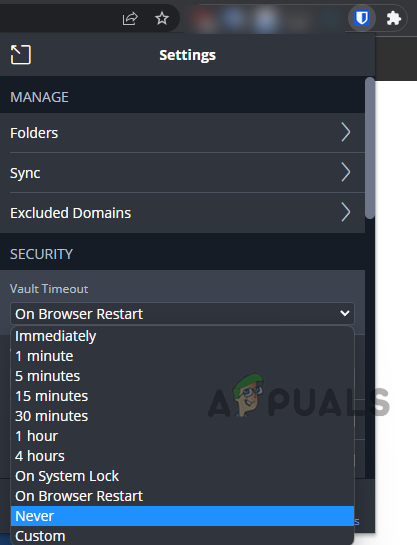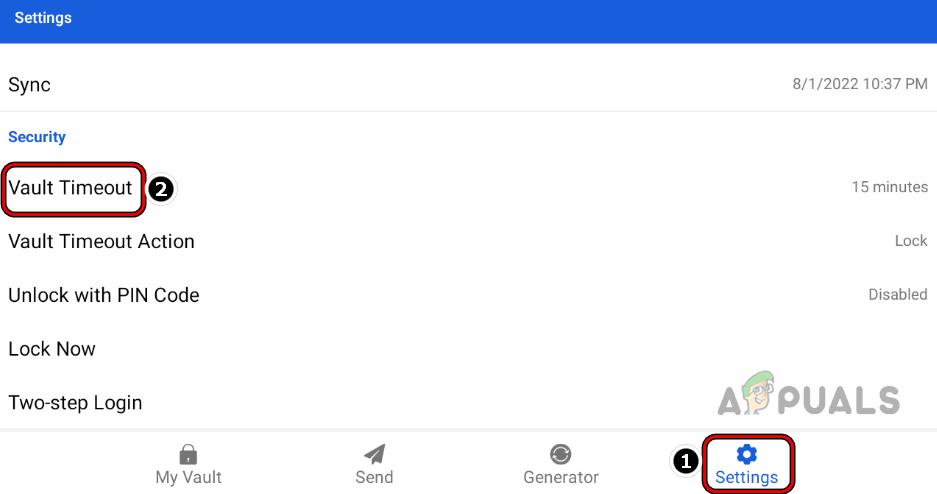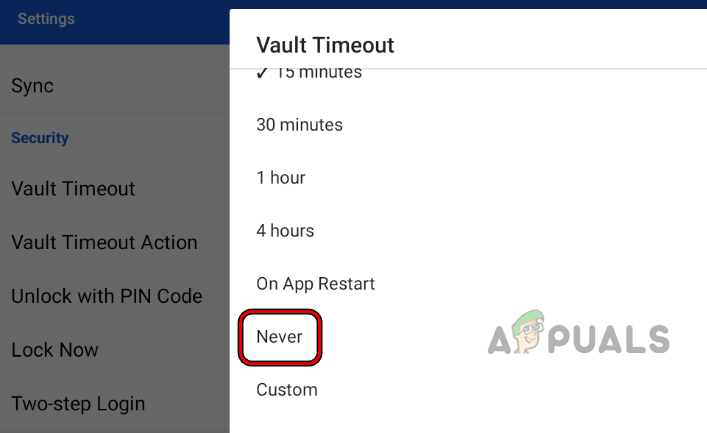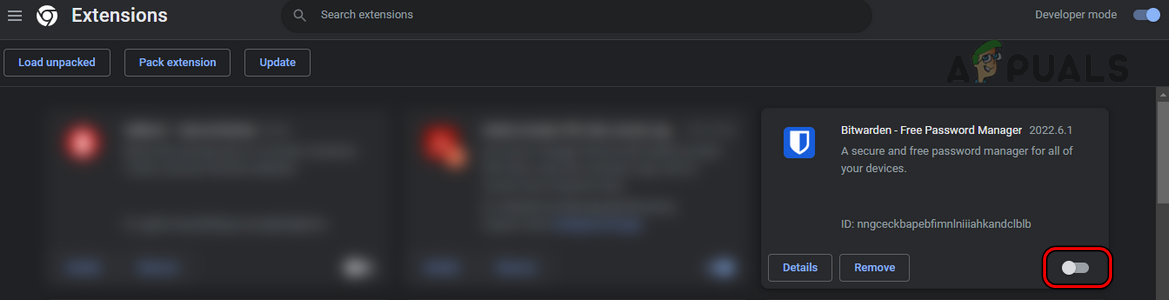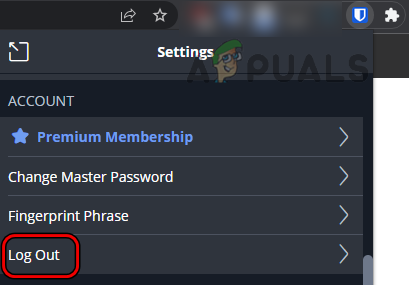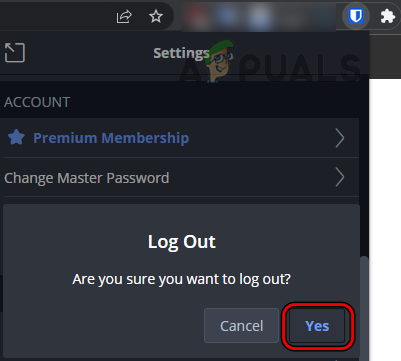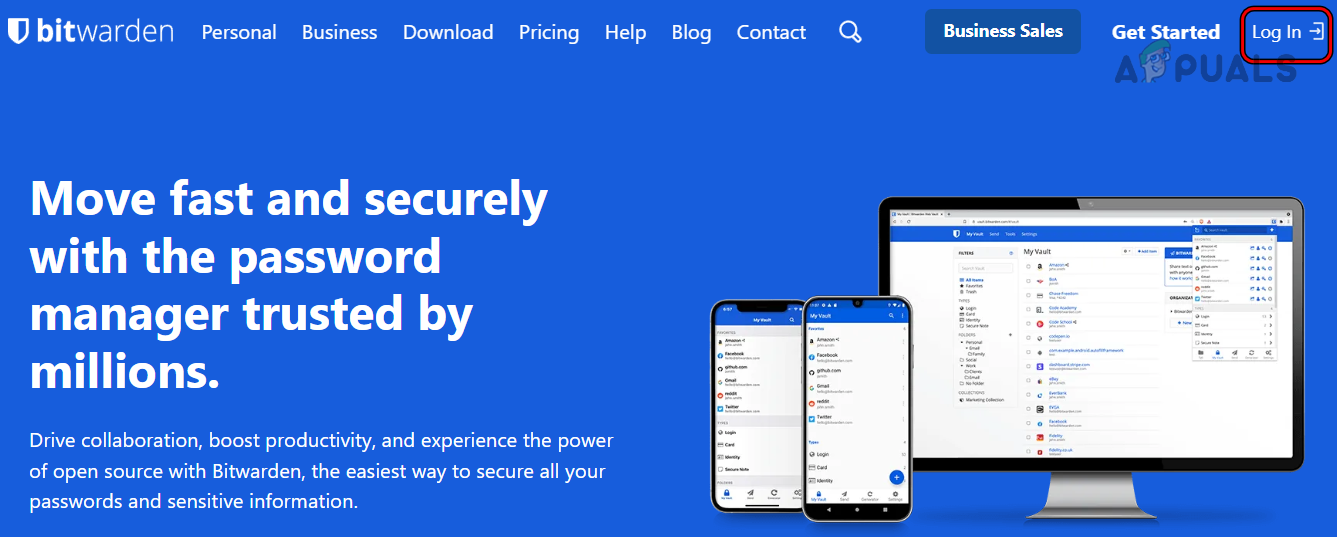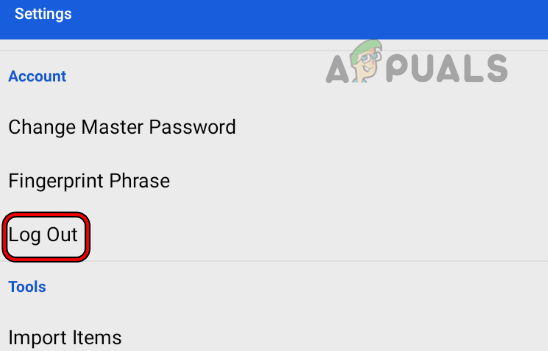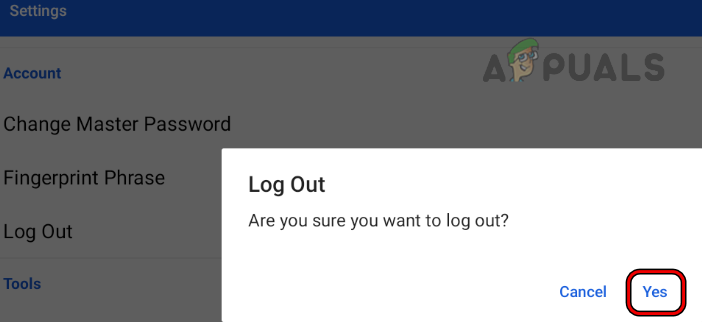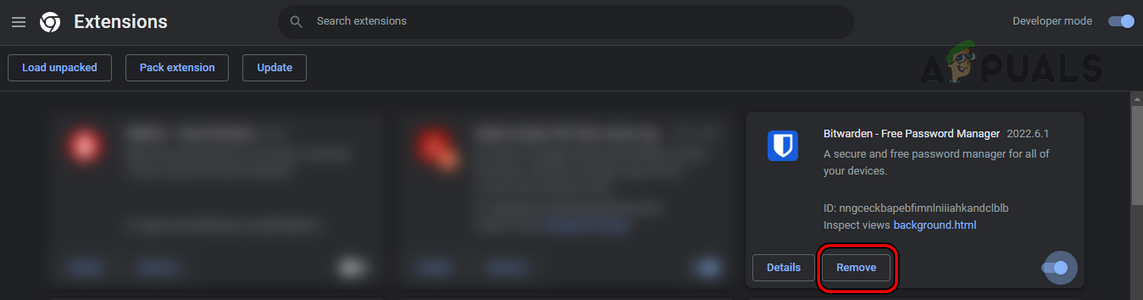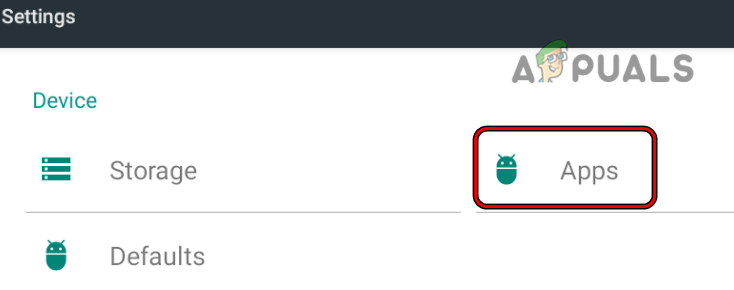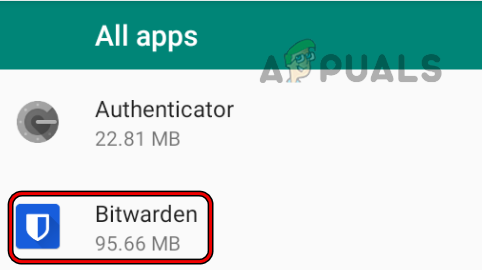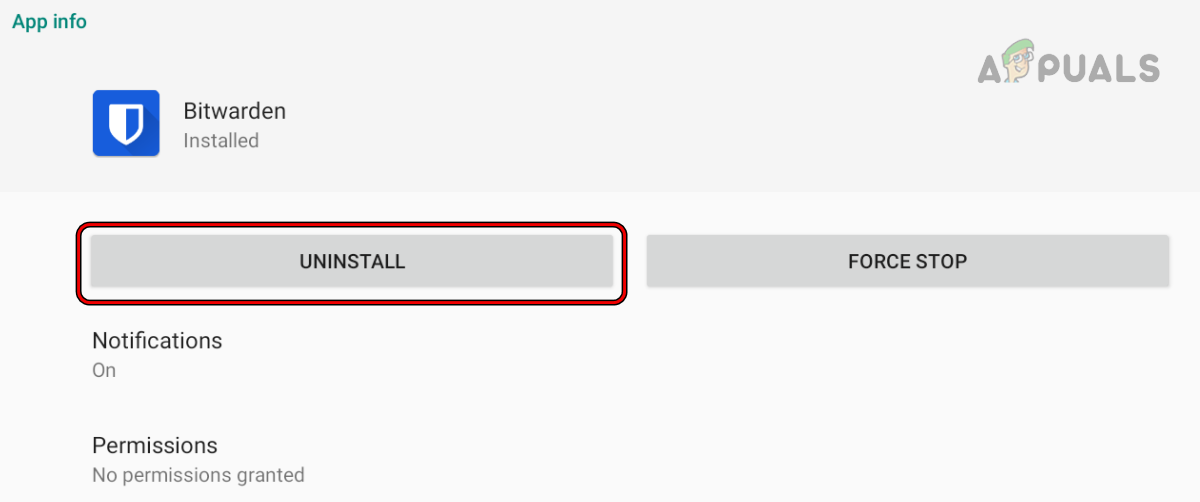Как исправить «Ошибка: невозможно расшифровать» в Bitwarden?
Bitwarden может отображать ошибку «невозможно расшифровать», главным образом из-за проблем с конфигурациями расширения или приложения. Проблемы с конфигурациями варьируются от устаревшего расширения/приложения Bitwarden до поврежденного. Ошибка в основном возникает, когда вы открываете приложение или расширение Bitwarden, но вместо этого приложение или расширение отображает ошибку Bitwarden.
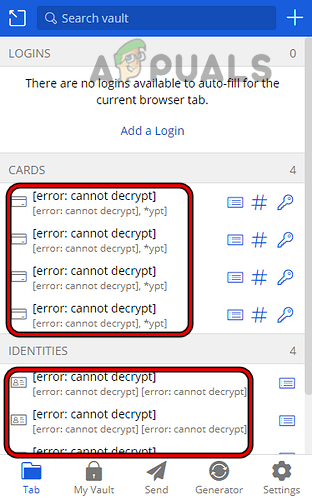
Программы для Windows, мобильные приложения, игры - ВСЁ БЕСПЛАТНО, в нашем закрытом телеграмм канале - Подписывайтесь:)
Ошибка обычно возникает после внезапного сбоя питания или обновления приложения/расширения/ОС. Об ошибке сообщается в разных расширениях браузера (например, Chrome, Edge, Firefox, Brave и т. д.) и в разных ОС (например, Windows, Mac, Linux и т. д.). В случае мобильного приложения об ошибке в основном сообщается в версии для Android, но в некоторых случаях сообщается и о версии для iOS.
В качестве основных факторов, которые могут вызвать ошибку Bitwarden «невозможно расшифровать», можно отметить следующее:
- Устаревшее расширение или приложение браузера Bitwarden. Вы можете столкнуться с ошибкой расшифровки в расширении или приложении браузера Bitwarden, если оно устарело, поскольку расширение или приложение могут стать несовместимыми с другими связанными модулями (браузером, ОС и т. д.), отсюда и ошибка.
- Функция автозаполнения расширения Bitwarden. Функция автозаполнения расширения Bitwarden является экспериментальной и из-за своего экспериментального характера может не работать должным образом в различных сценариях, что приводит к ошибке.
- Неисправная функция тайм-аута хранилища. Ошибка «невозможно расшифровать» может возникнуть, если функция тайм-аута хранилища расширения Bitwarden работает неправильно (из-за сбоя) и блокирует хранилище, когда оно должно находиться в разблокированном состоянии.
- Поврежденная установка расширения или приложения браузера Bitwarden. Расширение или приложение Bitwarden может отображать ошибку «Невозможно расшифровать», если его установка повреждена (например, из-за внезапного сбоя питания) и из-за этого повреждения расширение или приложение не могут загружать или получать доступ к модулям, необходимым для его работы.
1. Обновите расширение браузера Bitwarden и приложение Bitwarden для ПК до последних сборок.
Расширение браузера Bitwarden или настольное приложение могут отображать ошибку «Невозможно расшифровать», если оно устарело, поскольку устаревшее расширение/приложение несовместимо с модулями браузера или ОС, и из-за этой несовместимости выполнение основных компонентов расширения/приложения может быть не разрешено. браузером/ОС. В таком случае обновление расширения браузера Bitwarden до последней сборки может устранить проблему.
Обновите расширение браузера Bitwarden до последней сборки.
Для иллюстрации мы рассмотрим процесс обновления версии расширения Bitwarden для Chrome до последней сборки.
- Запустите браузер Chrome и щелкните значок расширения.
- Теперь выберите «Управление расширениями» и включите переключатель состояния режима разработчика.

- Затем нажмите «Обновить», и после обновления Bitwarden (и других расширений) проверьте, устранена ли ошибка расшифровки.

Обновите настольное приложение Bitwarden до последней сборки.
Для пояснения мы обсудим процесс обновления версии настольного приложения Bitwarden для Windows до последней версии.
- Откройте приложение Bitwarden Desktop и разверните его меню «Справка».
- Теперь в показанном меню нажмите «Проверить наличие обновлений», и, если обновления приложения Bitwarden доступны, загрузите/установите их.

- После обновления настольного приложения Bitwarden запустите браузер, в котором расширение Bitwarden показывает ошибку расшифровки (например, Chrome), и проверьте, нет ли в нем обсуждаемой ошибки.
2. Заблокируйте и разблокируйте хранилище в расширении Bitwarden.
Временный сбой в модулях расширения Bitwarden может привести к обсуждаемой ошибке расшифровки, а блокировка/разблокировка Хранилища в расширении Bitwarden может решить проблему. Для лучшей интерпретации мы рассмотрим процесс блокировки/разблокировки Хранилища в расширении Bitwarden для Chrome.
- Сначала перезагрузите систему и после перезагрузки запустите Chrome.
- Теперь откройте расширение Bitwarden и, если оно уже заблокировано, введите свой главный пароль (если оно разблокировано, выполните шаги 4 и далее).

- Затем нажмите «Разблокировать», а затем проверьте, устранена ли ошибка Bitwarden.
- Если хранилище Bitwarden было разблокировано на шаге 2, откройте настройки расширения Bitwarden и нажмите «Заблокировать сейчас» (вы можете немного прокрутить, чтобы найти эту опцию).

- Теперь перезапустите браузер и после перезапуска нажмите расширение Bitwarden.

- Затем введите свой мастер-пароль и нажмите «Разблокировать».
- После этого проверьте, устранена ли в Bitwarden ошибка невозможности расшифровки.
3. Отключите функцию автоматического заполнения расширения Bitwarden.
Функция автозаполнения Bitwarden все еще находится на экспериментальной стадии, и из-за своего экспериментального характера она может быть несовместима со всеми сценариями автозаполнения, с которыми может столкнуться расширение, что приводит к ошибке расшифровки. В таком случае отключение функции автоматического заполнения расширения Bitwarden может устранить ошибку. Для иллюстрации мы рассмотрим процесс отключения функции автоматического заполнения расширения Chrome Bitwarden.
- Запустите браузер Chrome и нажмите расширение Bitwarden.
- Теперь перейдите в настройки и прокрутите вниз до конца.
- Затем в разделе «Другое» откройте «Параметры» и еще раз прокрутите вниз до конца.

- Теперь в разделе «Автозаполнение» снимите флажок «Включить автозаполнение при загрузке страницы», а затем перезапустите браузер, чтобы проверить, нормально ли работает расширение Bitwarden.

4. Синхронизируйте хранилище Bitwarden вручную.
Если хранилище Bitwarden не может автоматически синхронизироваться (из-за сбоя) со своими серверами, это может привести к обсуждаемой ошибке Bitwarden. В этом контексте ручная синхронизация хранилища Bitwarden может устранить проблему.
- Запустите расширение Bitwarden в браузере и откройте его настройки.

- Теперь откройте «Синхронизацию» и нажмите «Синхронизировать хранилище сейчас».

- После этого проверьте, устранена ли в Bitwarden ошибка невозможности расшифровки.
5. Установите тайм-аут хранилища на «Никогда».
Тайм-аут хранилища Bitwarden определяет, как долго расширение может ждать, прежде чем считать себя неактивным и блокироваться, что приводит к ошибке невозможной расшифровки, поскольку модули приложения блокируются, когда их необходимо разблокировать. Здесь установка тайм-аута хранилища на «Никогда» может устранить ошибку Bitwarden.
Установите тайм-аут хранилища на «Никогда» для расширения браузера.
Для пояснения мы обсудим процесс установки значения «Никогда» для параметра «Тайм-аут хранилища» для версии Chrome расширения Bitwarden.
- Запустите браузер Chrome и откройте расширение Bitwarden.
- Теперь перейдите в настройки и найдите раскрывающийся список «Время ожидания хранилища».
- Затем в разделе «Безопасность» установите для раскрывающегося списка «Тайм-аут хранилища» значение «Никогда».

- Теперь подтвердите, что для параметра «Тайм-аут хранилища» установлено значение «Никогда», а затем проверьте, работает ли Bitwarden нормально, не вызывая ошибку «Невозможно расшифровать».

Установите для тайм-аута хранилища значение «Никогда» в мобильном приложении.
Для иллюстрации мы выполним процесс установки тайм-аута хранилища на «Никогда» для версии приложения Bitwarden для Android.
- Запустите приложение Bitwarden и откройте его настройки.

- Теперь в разделе «Безопасность» нажмите «Тайм-аут хранилища» и выберите «Никогда».

- Затем проверьте, нет ли в приложении Bitwarden ошибки расшифровки.
6. Отключите и включите расширение браузера Bitwarden.
Временный сбой между модулями браузера и компонентами Bitwarden может вызвать ошибку «невозможно расшифровать». Здесь отключение и включение расширения браузера Bitwarden может решить проблему, поскольку оно обновит все модули. Для иллюстрации мы рассмотрим процесс отключения/включения расширения Bitwarden для браузера Chrome.
- Откройте браузер Chrome и разверните меню «Расширения», щелкнув значок «Расширения».
- Теперь выберите «Управление расширениями» и найдите расширение Bitwarden.
- Затем отключите расширение Bitwarden, переключив его статус в положение «выключено», а затем перезапустите браузер Chrome.

- После перезапуска включите расширение Bitwarden в меню расширений Chrome, а затем откройте расширение Bitwarden.
- Теперь введите свой мастер-пароль и нажмите «Разблокировать».
- После этого проверьте, нет ли в расширении Bitwarden ошибки, которая не может расшифровать.
7. Выйдите из системы и войдите в браузерное расширение/приложение Bitwarden.
Временный сбой связи между расширением/приложением браузера Bitwarden или серверами Bitwarden также может привести к появлению сообщения об ошибке. Здесь выход из системы и вход в расширение браузера или приложение Bitwarden могут решить проблему.
Выход/вход в браузерное расширение Bitwarden
- Запустите браузер (например, Chrome) и нажмите расширение Bitwarden.
- Теперь откройте его настройки и прокрутите вниз до раздела «Учетная запись».
- Затем нажмите «Выход», а затем подтвердите выход из расширения Bitwarden.

- После этого перезапустите браузер и после перезапуска перейдите в раздел Веб-сайт Битвардена.

- Теперь нажмите «Войти» и используйте свои учетные данные для входа на веб-сайт Bitwarden.
- Затем откройте расширение Bitwarden и нажмите «Войти».

- Теперь используйте свои учетные данные для входа в систему и проверьте, устранена ли ошибка Bitwarden.
Выход/вход в мобильное приложение Bitwarden
Для иллюстрации мы пройдем процесс выхода из версии приложения Bitwarden для Android или входа в нее.
- Запустите мобильное приложение Bitwarden и перейдите в его настройки.
- Теперь прокрутите вниз и нажмите «Выход» (в разделе «Учетная запись»).

- Затем подтвердите выход из приложения Bitwarden и после завершения закройте приложение Bitwarden.

- Теперь удалите приложение Bitwarden из меню «Недавние приложения» вашего телефона, а затем запустите приложение Bitwarden.
- Затем войдите в систему, используя свои учетные данные Bitwarden, а затем проверьте, нет ли ошибки расшифровки.
8. Переустановите расширение браузера Bitwarden.
Расширение браузера Bitwarden может отображать ошибку расшифровки, если его установка повреждена и из-за этого повреждения расширение не может выполнять свои основные компоненты. В этом случае переустановка расширения браузера Bitwarden может решить проблему.
Для иллюстрации мы обсудим процесс переустановки Chrome-версии браузерного расширения Bitwarden. Прежде чем продолжить, запишите/сохраните резервную копию любой важной информации/данных (например, учетных данных для входа в Bitwarden и т. д.).
- Сначала выйдите из расширения Bitwarden (обсуждалось ранее), а затем закройте его вместе с браузером Chrome.
- Затем запустите браузер Chrome и разверните его меню расширений.
- Теперь откройте «Управление расширениями» и найдите расширение Bitwarden (вы можете выполнить поиск, если у вас установлено большое количество расширений).
- Затем для расширения Bitwarden нажмите «Удалить», а затем подтвердите удаление расширения Bitwarden.

- После этого закройте браузер Chrome и перезагрузите систему.
- После перезагрузки запустите браузер Chrome и установите расширение Bitwarden из интернет-магазина Chrome.
- Теперь запустите расширение и войдите в систему, используя свои учетные данные Bitwarden, чтобы проверить, решена ли проблема с невозможностью расшифровки.
9. Переустановите мобильное приложение Bitwarden.
Если вы столкнулись с ошибкой Bitwarden в мобильном приложении, то основной причиной проблемы может быть поврежденная установка мобильного приложения Bitwarden. Например, если обновление приложения Bitwarden не удалось применить должным образом и повредило установку приложения. Здесь переустановка мобильного приложения Bitwarden может решить проблему. Для пояснения мы обсудим процесс удаления версии приложения Bitwarden для Android.
- Откройте настройки вашего телефона Android и перейдите в его приложения или диспетчер приложений.

- Теперь найдите Bitwarden и нажмите на него, чтобы открыть.

- Затем нажмите «Удалить», а затем подтвердите удаление приложения Bitwarden.

- После этого перезагрузите телефон и после перезагрузки переустановите приложение Bitwarden.
- Теперь войдите в систему, используя свои учетные данные Bitwarden, и, надеюсь, ошибка Bitwarden не может расшифровать будет устранена.
Если это не сработало, вы можете попробовать расширение браузера в другом браузере, т. е. если вы столкнулись с проблемой в расширении Chrome, вы можете попробовать расширение Firefox или Edge, пока не появится сообщение о том, что проблема решена в Chrome. расширение. Если ошибка продолжает возникать в мобильном приложении Bitwarden, вы можете использовать веб-версию Bitwarden до тех пор, пока не будет сообщено, что проблема решена в мобильном приложении.
Программы для Windows, мобильные приложения, игры - ВСЁ БЕСПЛАТНО, в нашем закрытом телеграмм канале - Подписывайтесь:)